TV Android memberi Anda akses ke aplikasi hebat yang disimpan dengan mudah di satu lokasi. Masalahnya muncul ketika perangkat Anda tidak mau terhubung ke internet. Anda tidak sendiri. Banyak pengguna TV Android telah melaporkan masalah konektivitas Wi-Fi. Untungnya, ada cara untuk memperbaiki masalah ini.

Tetap di sini untuk mencari tahu mengapa Anda mengalami masalah saat menyambungkan Android TV ke internet. Kami juga akan melihat berbagai solusi untuk menyelesaikan masalah konektivitas yang Anda alami.
Android TV Tidak Menghubungkan ke Internet
Mungkin ada beberapa alasan mengapa TV Android Anda tidak terhubung ke internet. Bisa jadi:
- TV Android memiliki adaptor nirkabel yang rusak.
- Perangkat dalam mode pesawat.
- Router Anda tidak mengirimkan sinyal Wi-Fi.
Periksa untuk memastikan Android TV Anda tidak dalam mode pesawat.
Jika bukan itu masalahnya, pastikan router Anda berfungsi sebagaimana mestinya dan mengirimkan sinyal. Ini adalah cara men-tweak pengaturan router Anda untuk memastikan semuanya beres.
- Buka browser di TV Android Anda dan masukkan 192.168.0.1 di bilah alamat.

- Anda sekarang akan dapat mengakses pengaturan router Anda.

- Di bagian "Nirkabel", cari "Siaran SSID" dan pastikan aktif.

- Arahkan kembali ke halaman pengaturan router dan buka Wireless Settings.”

- Klik "Bersamaan dengan 2.4GHz dan 5GHz."

Router Anda sekarang harus berfungsi dengan baik. Jika masalah berlanjut, Anda dapat mencoba me-reboot router. Sebagian besar perute memiliki tombol reset di bagian belakang. Tahan tombol reset selama sekitar sepuluh detik untuk mengatur ulang perangkat keras. Perute Anda harus kembali ke pengaturan standarnya.
Mem-boot ulang perangkat Anda atau mengembalikannya ke pengaturan pabrik juga dapat melakukan trik dalam hal ini. Namun, ini akan menghapus semua data Anda, termasuk detail akun Google Anda. Anda dapat menggunakan metode di bawah ini untuk mengembalikan Android TV ke pengaturan pabriknya.
- Tekan tombol "Home" pada remote Anda.

- Klik "Pengaturan" lalu "Penyimpanan & Reset."
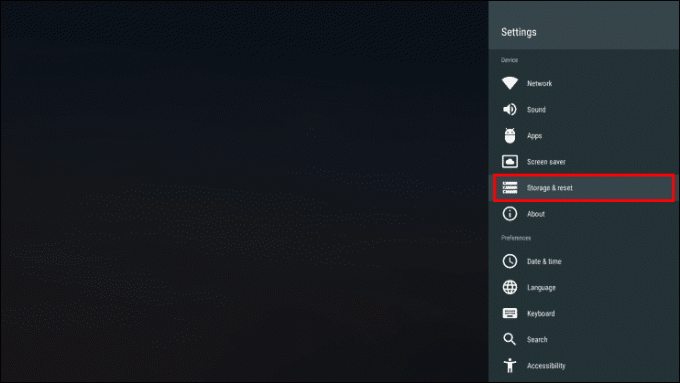
- Pilih "Reset data pabrik" dan konfirmasikan pilihan Anda.

Kotak TV Anda sekarang harus disetel ulang.
Android TV Terhubung Tanpa Internet
TV Android Anda mungkin menunjukkan bahwa itu terhubung ke internet tetapi tidak memiliki konektivitas. Itu menerima sinyal Wi-Fi tetapi masih tidak bisa mendapatkan internet karena suatu alasan. Mungkin ada berbagai macam hal yang menyebabkan hal ini terjadi. Sebagian besar berkaitan dengan router atau perangkat Android itu sendiri. Mari kita lihat mereka.
Waktu Tidak Sinkronisasi
Internet di kotak TV Anda mungkin tidak berfungsi saat tersambung ke jaringan karena waktu tidak disediakan oleh jaringan. Jika Anda mengatur tanggal dan waktu perangkat Anda secara manual alih-alih mengatur jaringan internet ini, Anda mungkin mengalami masalah ini. Akibatnya, waktu di perangkat Anda mungkin tidak disinkronkan dengan waktu di router Anda.
Untuk mengatasi masalah ini, Anda perlu menyesuaikan pengaturan tanggal dan waktu di kotak TV agar jaringan menyediakannya. Inilah cara melakukannya.
- Arahkan ke "Pengaturan" di TV Android Anda di sudut kanan atas.

- Klik "Preferensi Perangkat".

- Buka "Tanggal dan Waktu".

- Ketuk "Tanggal dan Waktu Otomatis."

- Pilih "Gunakan waktu yang disediakan jaringan."

Perangkat Rusak Secara Fisik
Mungkin ada beberapa perangkat keras yang mengalami kerusakan. Ini bisa berupa kotak TV, kabel, atau router. Mulailah dengan mengganti kabel. Jika itu tidak berhasil, Anda dapat melanjutkan untuk memeriksa apakah item lainnya berfungsi.
Setting Jaringan Perlu Direset
Pemadaman listrik dapat mengganggu pengaturan jaringan Anda. Anda dapat memperbaikinya dengan mengatur ulang perangkat Anda dengan langkah-langkah yang diuraikan di bawah ini.
- Pergi ke "Pengaturan" di sudut kanan atas.

- Gulir ke "Jaringan dan Internet" dan pastikan sakelar Wi-Fi aktif.

- Klik "Wi-Fi", lalu pilih "Lupakan Jaringan".

- Sambungkan kembali ke jaringan dengan memasukkan kata sandi Anda.

Batas Penghemat Data Telah Tercapai
Anda mungkin mengalami masalah konektivitas jika batas penghemat data Anda telah tercapai. Jika fitur diaktifkan, Anda mungkin perlu menonaktifkannya di perangkat. Lihatlah bagaimana melakukannya di bawah ini.
- Di Android TV, buka "Pengaturan".

- Arahkan ke "Jaringan dan Internet" lalu "Penghemat Data".

- Ketuk tombol "Mati".
TV Android Belum Terhubung Kembali
Setelah daya kembali setelah pemadaman, router membutuhkan waktu untuk membangun kembali koneksi internet. Pemadaman dapat menyebabkan Anda melihat konektivitas di kotak TV Anda saat masih belum menerima sinyal Wi-Fi. Berikan modem beberapa menit. Ini harus segera disiarkan lagi.
Sistem Sudah Kedaluwarsa
Masalahnya bisa jadi adaptor nirkabel Anda. Anda mungkin perlu memperbarui perangkat lunak jika versi baru telah tersedia.
Penyiapan salah
Bisa juga TV Android Anda tidak diatur dengan benar. Langkah-langkah di bawah ini akan memandu Anda menyiapkan kotak TV dengan benar.
- Matikan TV Anda dan sambungkan ke kotak Android Anda menggunakan kabel HDMI.

- Colokkan perangkat Android ke sumber daya dan nyalakan kembali TV Anda.
- Klik "Input" atau "Sumber" untuk menemukan saluran HDMI yang tepat menggunakan remote TV Anda.
- Pasangkan remote Anda dengan kotak Android dengan menekan tombol "Kembali" dan "Beranda" secara bersamaan setidaknya selama lima detik.
- Buka "Pengaturan" dan kemudian "Jaringan."

- Arahkan ke "Wi-Fi".

- Masukkan kata sandi Anda untuk terhubung ke kotak TV Anda.

- Saat diminta, perbarui perangkat Android.
TV Android Anda sekarang harus disiapkan dengan benar dan berfungsi dengan baik.
Nyalakan Ulang Jaringan
Anda juga dapat sepenuhnya mem-boot ulang jaringan agar TV Android Anda berfungsi. Untuk melakukan ini, mulailah dengan mematikan semua perangkat. Anda harus menunggu beberapa menit dan kemudian mulai menyalakannya kembali satu per satu. Urutannya harus modem, router, dan kemudian kotak Android. Dengan semuanya dihidupkan kembali, masalah konektivitas Anda sekarang harus diperbaiki.
Nonaktifkan VPN
VPN Anda mungkin mencegah perangkat Android Anda terhubung ke internet. Jika Anda menggunakan VPN dengan kotak TV Anda, Anda mungkin perlu menonaktifkannya. Langkah-langkah yang diuraikan akan menunjukkan kepada Anda bagaimana melakukannya.
- Buka "Pengaturan."

- Buka "Jaringan & Internet".

- Ketuk "VPN" dan pilih VPN yang ingin Anda nonaktifkan.
- Klik pada tombol "Putus".
VPN Anda sekarang telah diputuskan, dan TV Android Anda seharusnya berfungsi dengan baik.
Menikmati TV Android Anda
Android TV dapat memberikan jam hiburan yang luar biasa. Namun, TV Android Anda terhubung tetapi masih tidak dapat mengakses internet adalah masalah yang cukup umum. Membuat perangkat Anda berfungsi sebagaimana mestinya adalah masalah memahami masalahnya. Setelah masalah konektivitas teridentifikasi, perbaikan yang dijelaskan dalam artikel ini akan membantu Anda memulihkan fungsionalitas ke perangkat Anda.
Apakah Anda pengguna setia Android TV? Apakah Anda mengalami masalah konektivitas? Jika demikian, bagaimana Anda menyelesaikannya? Beri tahu kami di komentar di bawah.




